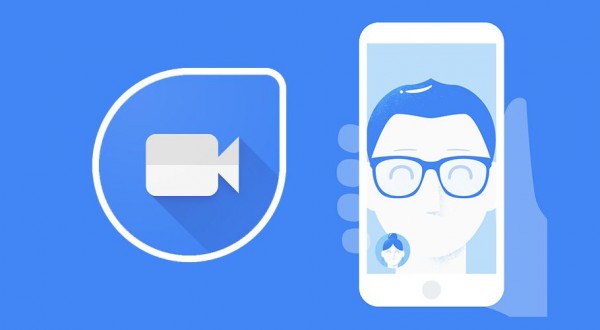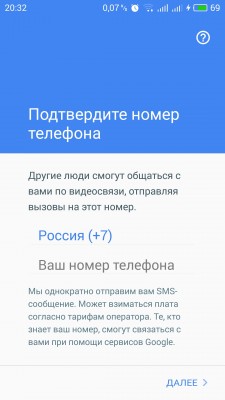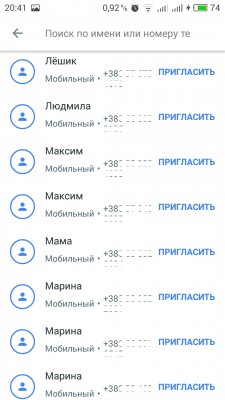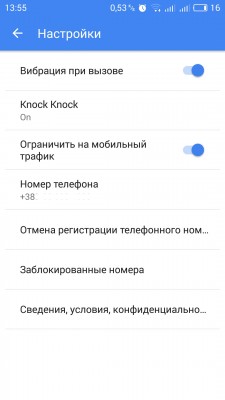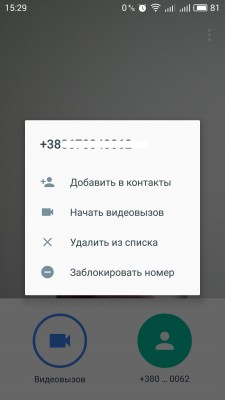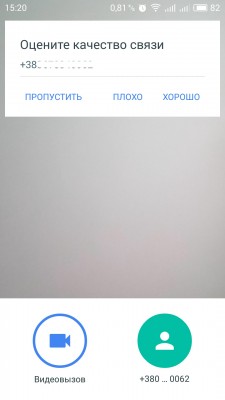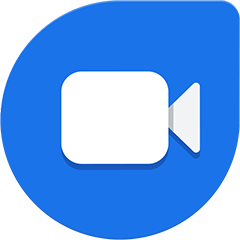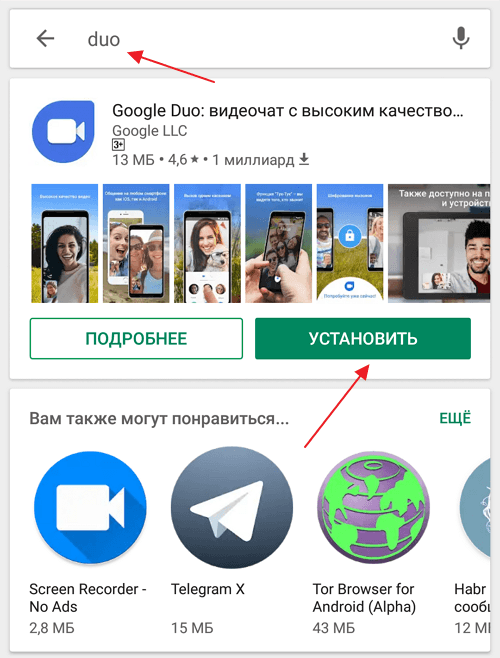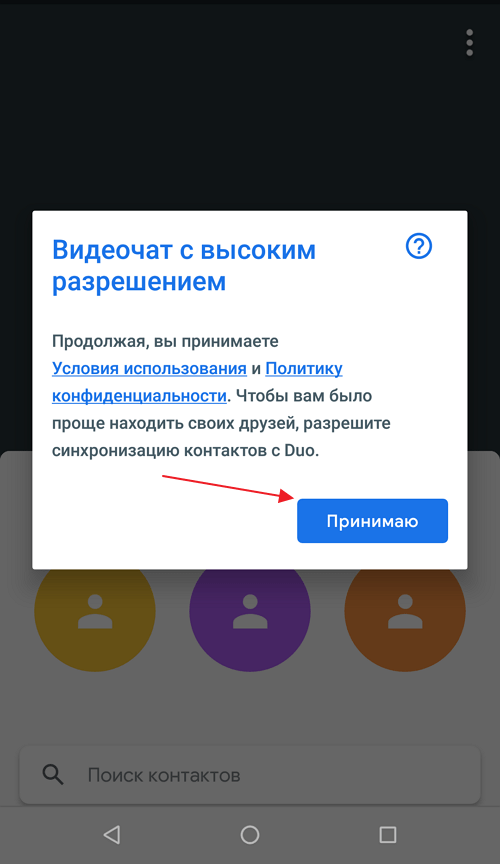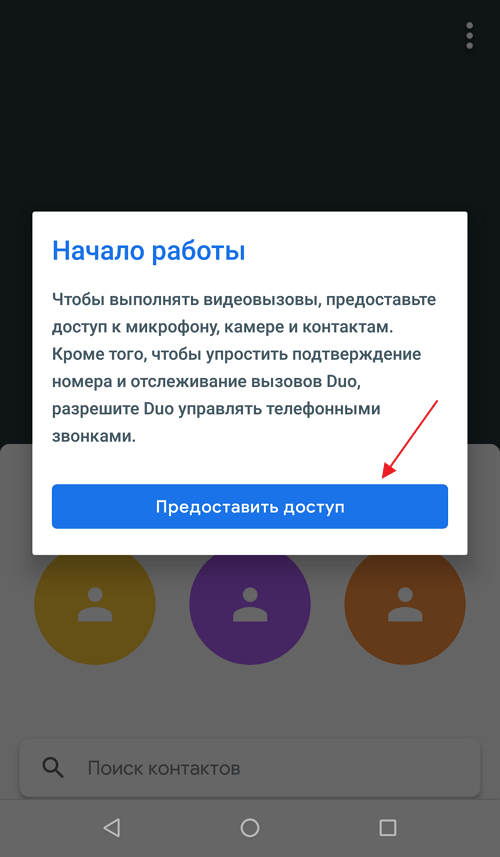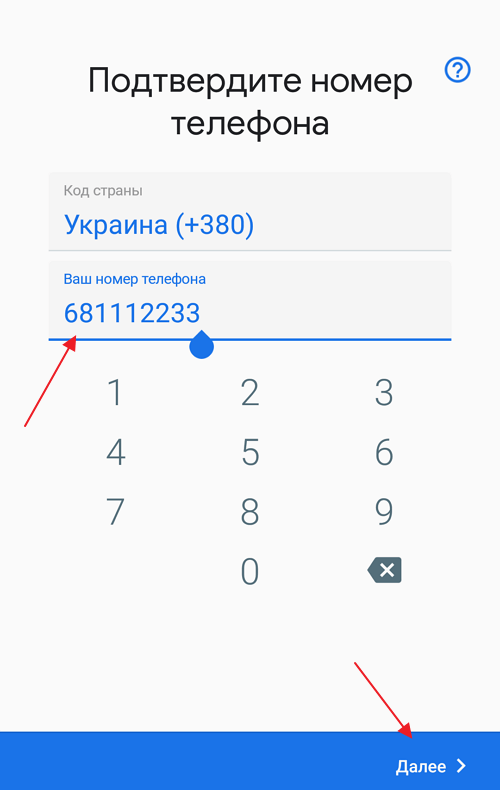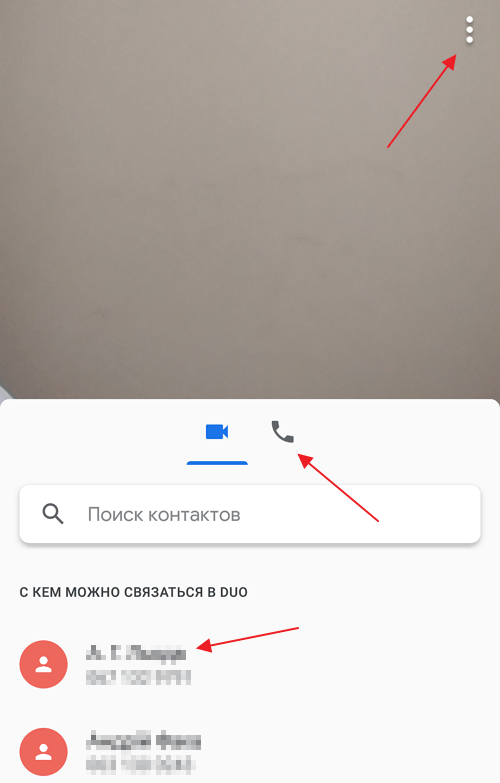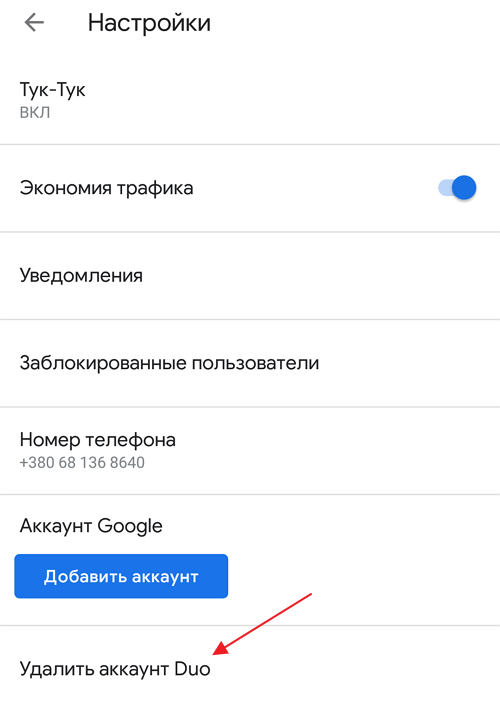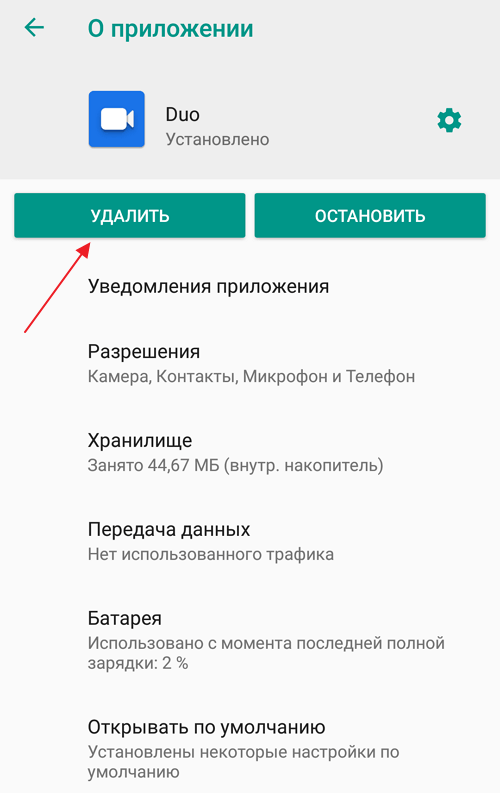- Обзор приложения Google Duo: простые видеозвонки
- Содержание
- Первый запуск
- Интерфейс
- Звонки, функция Knock Knock
- Конфиденциальность
- Недостатки
- В итоге
- Google Duo: что это за программа на Android
- Что такое Google Duo
- Как установить приложение Duo
- Как удалить приложение Duo
- Как использовать Google Duo
- Что такое Google Duo?
- Как установить и настроить Google Duo
- Как совершать видео и аудио звонки в Google Duo
- Как записывать аудио и видео сообщения в Google Duo
- Другие настройки и функции Google Duo
- Как использовать Google Duo на других устройствах
Обзор приложения Google Duo: простые видеозвонки
Анонсированные на конференции Google I/O в этом году новые приложения Duo и Allo вызвали как минимум удивление, а в последствии породили вполне закономерные вопросы. Зачем Google в очередной раз изобретать велосипед? Ведь на рынке есть уйма подобных мессенджеров, включая Hangouts собственной разработки, который способен выполнять аналогичные функции и даже больше. Но Google упрямо следует по своему пути, представив на суд всем желающим видеомессенджер Duo.
Содержание
Впрочем, подобная тактика «прощупывания почвы» — не впервой для Google. Компания всегда в поиске и экспериментирует с различными своими продуктами по принципу «взлетит» — отлично, «не взлетит» — не страшно, закроем или объединим с другим сервисом. Вот и на этот раз приложение Duo для видеозвонков не совершает революции в рядах мессенджеров. В функциональном плане Duo – абсолютно не конкурент Skype, Viber, Facebook Messenger и других сервисов. Скорее наоборот, Google подходит к этому приложению с другой стороны, максимально просто и прямолинейно. Отсюда и название – Duo, что означает «дуэт» или два участника видеосвязи.
Первый запуск
После установки и запуска приложения, понимаешь, что простота – главный конек приложения. Что мы обычно ожидаем от очередного сервиса Google? Регистрации и обязательной привязки к учетной записи Google. Но на удивление в Duo такого нет. Более того, не нужно проходить регистрацию: никаких логинов и паролей, электронных адресов с активацией учетки и прочей информации. Все, что от вас требуется — это ввести свой номер телефона, за которым и будет закреплен мессенджер. Если вы ранее пользовались WhatsApp, то такая процедура будет вам знакомой. В этом плане Duo оставляет далеко позади такие аналоги, как Facetime, Skype, Hangouts и многие другие. Установка проходит быстрее и проще. Это безусловное преимущество нового сервиса.
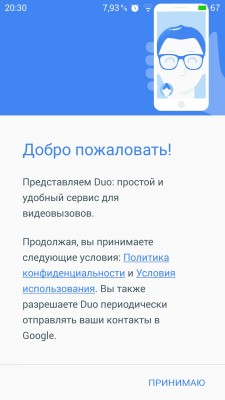
Интерфейс
Рабочее пространство Duo – это один-единственный экран, по сути интерфейс фронтальной камеры вашего устройства, которая запускается автоматически. В нижней части экрана расположена кнопка видеозвонка. На этой панели, которая открывается свайпом вверх, также отображаются последние звонки (принятые, набранные, пропущенные). Реализовано как в обычной «звонилке» любого смартфона.
При нажатии на кнопку вызова появляется всплывающее окно со списком контактов. Duo автоматически анализирует адресную книгу на мобильном устройстве и определяет те из них, у которых уже установлен этот мессенджер. Такие контакты закрепляются в начале списка. Остальным приложение предлагает отправить SMS-приглашение для установки программы. А что же делать, если нужно позвонить человеку, которого нет среди ваших контактов? Таким пользователям Duo также можно позвонить по номеру телефона, который необходимо ввести вручную в строке поиска.
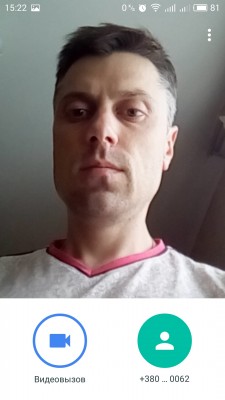
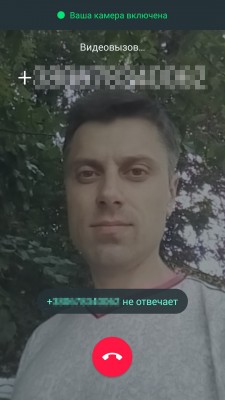
В режиме видеозвонка интерфейс приложения слегка меняется. Как и в любом другом мессенджере основную часть экрана занимает изображение звонящего, появляются дополнительные кнопки: Bluethooth (если вы пользуетесь соответствующей гарнитурой), микрофон и кнопка переключение фронтальной и основной камеры.
Настроек в приложении немного: есть возможность включить вибрацию при соединении, ограничить использование мобильных данных, удалить привязку своего номера телефона на случай, если вы поменяли сим-карту или передумали пользоваться мессенджером. Помимо этого, есть список заблокированных номеров, куда можно заносить нежелательные контакты.
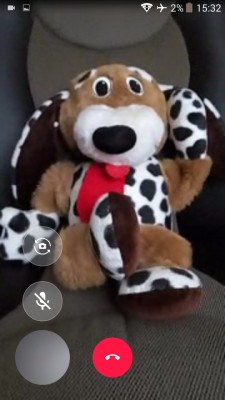
Звонки, функция Knock Knock
В первую очередь стоит рассказать про интересную функцию Knock Knock, на которой акцентировали внимание еще во время анонса приложения на конференции. С этой же функцией разработчики знакомят нас во время совершения первого звонка. Knock Knock позволяет увидеть собеседника еще до принятия вызова. Работает эта возможность при условии, если оба абонента активировали эту опцию в настройках приложения. Кроме этого, вызывающий абонент должен быть добавлен в список контактов собеседника.

Duo может работать с устройствами, которые имеют две основные камеры на борту, как например LG G5 или Huawei P9 — приложение корректно переключается между ними и фронтальной камерой. Помимо этого, при звонках в Duo есть возможность менять приоритет отображения картинки в главном окне: это может быть изображение собеседника или изображение своей камеры. По началу выглядит несколько запутанно, но, если разобраться — на самом деле очень удобно.
Одной из ключевых особенностей мессенджера Duo является способность приспосабливаться к интернету. При Wi-Fi-соединении приложение может дополнительно задействовать еще и передачу мобильных данных, чтобы бесшовно переключаться между Wi-Fi и мобильным интернетом. Если соединение плохое — разрешение картинки снижается, передача видео может приостанавливаться, Duo предложит и вовсе отключить камеру (как и при низком заряде батареи), но при этом связь не прерывается. В целом звонки вполне стабильные, даже при не очень хорошем интернете. Голосовая передача, в большинстве своем, отличная.
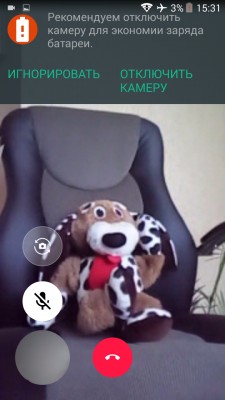
Конфиденциальность
В последнее время вопрос конфиденциальности является одним из главных при выборе любого мессенджера. В данном случае Duo не остается в стороне: звонки между пользователями защищены полным шифрованием с помощью технологии end-to-end. Единственная претензия может быть связана разве что с использованием номера телефона, например, спамерами, но и на этот случай есть возможность блокировать нежелательные контакты.
Недостатки
Да, можно сказать, что приложению явно не хватает реализации большинства функций, будь то голосовые звонки, групповые видеозвонки, обмен файлами или сообщениями. К тому же нет ни десктопной версии, ни даже веб-версии мессенджера – Duo доступен только для Но я бы не стал записывать это в минусы, поскольку предназначение Duo как раз в простых видеозвонках между двумя пользователями мобильных устройств. Единственный существенный недостаток, который стоит отметить, это тот факт, что привязка номера телефона для активации ограничивает использование приложения только на одном устройстве. И еще один неприятный нюанс, который был замечен во время использования приложения – когда устройство уходит в сон, Duo часто выгружается из памяти и не реагирует на входящие звонки.
В итоге
«Заказывали видеозвонок? Получите» — это если в двух словах о новом мессенджере от Google. Если же вы захотите попутно написать пару слов собеседнику, передать картинку, подключить к беседе других пользователей или сделать обычный голосовой вызов без видео, как, например, в Viber и WhatsApp — извините, это не по адресу. Возможно в будущем приложение станет более функциональным и привлечет внимание продвинутой аудитории. Хотя, лично я сильно сомневаюсь в том, что Google захочет превратить свое детище в нечто похожее на Skype. Поэтому Duo, скорее всего, подойдет тем пользователям, которые ждут от него прямого назначения – мгновенных и простых видеозвонков и ничего более. Несмотря на это, Duo, как ни странно, может ожидать успех — более 5 млн. скачиваний приложения на текущий момент (только в Google Play) говорит само за себя.
Источник
Google Duo: что это за программа на Android
В последнее время на Android телефонах все чаще начало появляться загадочное приложение под названием Duo. Сейчас вы узнаете, что это за приложение, для чего оно используется, а также как его установить и удалить.
Что такое Google Duo
Duo – это программа для видео и аудио звонков от компании Google, приложение было представлено в 2016 году на конференции Google I/O, вместе с приложением Allo и другими продуктами. Как и большинство других подобных приложений, Google Duo идентифицирует пользователей по их номеру мобильного телефона и позволяет совершать звонки через Интернет.
По своим возможностями и предназначению программа Duo является аналогом FaceTime. Но, в отличие от FaceTime, который разработан Apple исключительно для iPhone, данная программа доступна как для пользователей операционной системы Android, так и для пользователей iOS. Это позволяет использовать Google Duo для совершения видео вызовов с Android смартфонов на iPhone и наоборот. Нужно отметить, что конкуренция с FaceTime от Apple это не единственная цель, которую преследовала Google выпуская это приложение. Программа Duo также должна заменить приложение Hangouts, которое не получило слишком большой популярности среди пользователей. Практически сразу после анонса Duo компания Google сообщила производителям смартфонов на базе Android, что Duo должен заменить Hangouts в списке стандартных приложений.
Основное предназначение программы Google Duo – это видео-звонки. Компания Google заявляет о хорошем уровне оптимизации в приложении Google Duo, что позволяет пользователям совершать звонки не только при подключении через Wi-Fi, но и через мобильные сети. Более того приложение умеет автоматически переключаться между быстрым Wi-Fi и медленным мобильным соединением и при этом не разрывать видео связь. Передача видеоизображения происходит с разрешением 720p, а качество картинки зависит от скорости подключения. При этом заявляется, что качество звука не снижается при плохом соединении и вы всегда будете хорошо слышать своего собеседника.
Одной из необычных особенностей программы Google Duo является функция «Knock Knock» или, как ее называют в российской версии приложения, «Тук-тук». Эта функция позволяет увидеть звонящего вам пользователя в режиме онлайн еще до того, как вы поднимите трубку. То есть камера звонящего включается сразу после того, как он нажал на кнопку вызова, и вы можете увидеть это изображение, даже не отвечая на вызов. Это создает необычное ощущение, так как вы можете наблюдать за пользователем, который ожидает вашего ответа на звонок. Впрочем, в Google понимают, что такая функция понравится не всем, поэтому ее можно отключить в настройках приложения.
В 2017 году компания Google значительно расширила возможности программы Google Duo. К уже имеющемся видео вызовам была добавлена возможность совершать классические голосовые звонки, а также оставлять пользователю 30 секундные голосовые и видео сообщения, которые он может прослушать в удобное для него время. Также в 2017 году началась интеграция Google Duo с другими стандартными приложениями на Android. Так поддержка Duo была добавлена в приложения «Контакты» и «Сообщения».
Как установить приложение Duo
Приложение Duo входит в список стандартных приложений на Android. Поэтому, если ваш телефон относительно новый, то, скорее всего, это приложение у вас уже установлено. Если это не так, то вы можете установить эту программу самостоятельно.
Для того чтобы установить Google Duo откройте магазин приложений Play Market и введите в поиск слово «duo». После этого нужно просто нажать на кнопку «Установить» и приложение автоматически установится на ваш Android телефон.
При первом запуске программы Duo вас попросят принять условия использования и политику конфиденциальности. Для этого достаточно просто нажать на кнопку «Принимаю».
После этого нужно будет предоставить программе доступ к телефонной книге, видеокамере и микрофону. Эти доступы необходимы для совершения голосовых и видеозвонков. Нажмите на кнопку «Предоставить доступ» и потом нажмите «Разрешить» на всех всплывающих окнах, которые будут появляться.
Поскольку идентификация пользователей в программе Duo происходит по номеру телефона, то нужно будет также ввести номер телефона и дождаться, пока придет SMS-сообщение с кодом подтверждения.
На этом первоначальная настройка Duo будет завершена, и вы увидите интерфейс программы. В верхней части экрана вы увидите изображение с фронтальной камеры, а в нижней список контактов, с которыми можно связаться при помощи Duo. Также здесь есть переключатель, с помощью которого можно переключиться с видеозвонков на обычные голосовые вызовы. В верхнем правом углу программы будет кнопка, открывающая меню, с ее помощью можно перейти к настройкам.
Впрочем, в настройках программы Google Duo не слишком много возможностей. Самая полезная опция, которая там доступна, это включение и отключение функции «Тук-тук».
Как удалить приложение Duo
Если вы устанавливали программу Duo самостоятельно, то с ее удалением не будет никаких проблем. Все что вам нужно сделать, это зайти в Google Duo, открыть настройки и удалить аккаунт.
После этого приложение Duo можно удалить точно также, как и любое другое приложение на Android. Для этого откройте настройки Android, перейдите в раздел «Приложения и уведомления», найдите там приложение Google Duo и нажмите на кнопку «Удалить».
Но, если вы не устанавливали Duo, то это означает, что на вашем Android телефоне это приложение входит в список стандартных. В этом случае, все что можно сделать, это удалить аккаунт в настройках приложения, удалить само приложение не получится.
Решить эту проблему можно только после получения Root прав. При наличии Root-прав, вы сможете удалить любое стандартное приложение при помощи программы Root Uninstaller. Более подробно об этом можно почитать в отдельной статье об удалении стандартных приложений на Android.
Источник
Как использовать Google Duo
Что такое Google Duo?
Google Duo — это очень простое приложение для видеочата, доступное для Android и iOS, и даже в нем есть веб-приложение с ограниченными возможностями. Его можно использовать бесплатно, он поставляется со сквозным шифрованием и на удивление упакован функциями, учитывая, насколько упрощенно он выглядит на первый взгляд.
Помимо простого видео- или голосового звонка, Duo позволяет записывать аудио- и видеосообщения, если человек не отвечает. Вы даже можете украсить эти видеосообщения фильтрами и эффектами. Вы также можете пользоваться конференц-связью с участием до восьми человек. Еще одна интересная функция называется Knock Knock. Мы подробно рассмотрим все функции и возможности Duo, когда узнаем, как использовать это приложение. Имейте в виду, что Duo также есть на таких устройствах, как Google Nest Hub и Google Nest Hub Max.
Как установить и настроить Google Duo
Прежде чем вы сможете начать использовать Google Duo, вам сначала необходимо установить приложение. Все, что вам нужно, это активный номер телефона, чтобы начать работу, чтобы вы могли получить проверочный код. Я бы также рекомендовал связать Duo со своей учетной записью Google, особенно если вы хотите использовать его на других устройствах Android или Google. Однако это совершенно необязательно.
Как установить и настроить Google Duo
- Загрузите приложение на свой смартфон или планшет. Это доступно на Google Play магазин и Apple Apple Store.
- После того, как вы введете свой номер телефона, вы получите проверочный код с текстовым сообщением, и все готово.
- Как только ваш номер телефона подтвержден, вы готовы начать видеозвонки.
- Приложение автоматически заполняет раздел контактов с помощью вашего списка телефонов.
Нет ничего проще. На этом этапе вам также будет предложено связать вашу учетную запись Google. Если вы это сделаете, контакты из вашей адресной книги Google также смогут связываться с вами с помощью Duo. Это также значительно ускоряет и упрощает процесс установки на планшетах и в веб-клиенте.
Как совершать видео и аудио звонки в Google Duo
Как только вы открываете приложение Google Duo, передняя камера активируется. Это определенно может раздражать и, безусловно, застало меня врасплох, поскольку большинство других приложений для видеочата включают камеру (а иногда даже запрашивают разрешение на это) только тогда, когда вы инициируете звонок.
Экран приложения разделен на две части. Большая часть показывает, что видит ваша камера. Внизу находится небольшой раздел, в котором показан самый последний контакт, а также кнопки для создания, группировки или приглашения пользователей, у которых нет Duo, для получения приложения.
Как совершать видео и аудио звонки в Duo
- Проведите вверх снизу, чтобы открыть полный список контактов. Вы также можете использовать строку поиска вверху, чтобы найти человека, которого вы ищете.
- Нажмите на имя человека. Вы увидите варианты, чтобы начать голосовой или видеозвонок или записать видео или аудио сообщение.
- Если вы звоните кому-то, а он не отвечает, вам предлагается вместо этого записать аудио или видео сообщение.
- Для группового вызова нажмите кнопку «создать группу» на главном экране приложения. Вы можете добавить до восьми контактов в групповой чат или позвонить.
Во время видеозвонка доступны лишь некоторые настройки. Вы можете отключить звук или переключиться на камеру телефона, расположенную на задней панели. Нажатие на три вертикальные точки открывает дополнительные параметры, такие как портретный режим и слабое освещение. Последнее особенно полезно, если освещение там, где вы находитесь, не очень хорошее, и дает довольно яркое и четкое видео.
Как записывать аудио и видео сообщения в Google Duo
Одна замечательная функция Duo, которая выделяет его из толпы, — это возможность записывать и отправлять видеосообщения и даже добавлять забавные фильтры и эффекты. Конечно, вы также можете отправлять звуковые сообщения, но другие приложения также позволяют это делать. Возможность отправить его предлагается вам автоматически, если кто-то не отвечает на ваш звонок, или вы можете просто видео-сообщение в первую очередь.
Как отправлять аудио и видео сообщения в Google Duo
- Нажмите на имя контакта и выберите вариант отправки аудио- или видеосообщения или заметки. Вы также можете прикреплять изображения из фотогалереи вашего устройства.
- Чтобы сначала записать сообщение, просто проведите вниз по главному экрану, чтобы начать. Вы можете выбрать до восьми контактов, которым вы хотите отправить сообщение после того, как закончите запись.
- Просто нажмите на большую кнопку записи внизу экрана, чтобы начать. Нажмите еще раз, чтобы закончить запись.
В видеосообщения вы также можете использовать фильтры и эффекты. Количество эффектов и фильтров ограничено, но использовать их очень весело. Google также продолжает выпускать эффекты для особых случаев, таких как День святого Валентина и дни рождения.
Как использовать фильтры и эффекты в Google Duo
- На экране видеозаписи кнопки «Фильтр» и «Эффекты» появляются с правой стороны.
- Выберите тот, который вам нужен. Вы можете увидеть, как это работает, перед записью сообщения.
- Наложение 3D-эффектов также очень хорошо работает, двигаясь, как и ожидалось, если вы двигаете головой.
Другие настройки и функции Google Duo
Настройки и функции Google Duo
- Нажмите на три вертикальные точки в правом верхнем углу экрана (в строке поиска), чтобы открыть дополнительное меню. Нажмите на Настройки.
- Вы найдете информацию о своей учетной записи вверху и список заблокированных пользователей. Вы также можете установить здесь настройки уведомлений.
- Вы найдете Knock Knock в разделе «Настройки вызова». Эта функция позволяет увидеть, кто звонит, до того, как вы ответите с помощью видеотрансляции этого человека. Конечно, любой, кому вы позвоните, также сможет увидеть ваш предварительный просмотр в реальном времени.
- Вы также можете включить или отключить режим низкой освещенности здесь. Это автоматически помогает окружающим лучше видеть вас в условиях плохого освещения.
- В режиме сохранения данных качество видео автоматически понижается со стандартного 720p, чтобы ограничить использование данных.
- Наконец, вы также можете добавить вызовы Duo в журнал вызовов вашего телефона.
Как использовать Google Duo на других устройствах
Google Duo доступен на всех смартфонах и планшетах под управлением поддерживаемых версий Android или iOS с использованием того же процесса настройки, который описан выше. Даже веб-версия доступна для тех, кто хочет звонить из браузера. Просто чтобы Google Duo Web и авторизуйтесь.
Источник